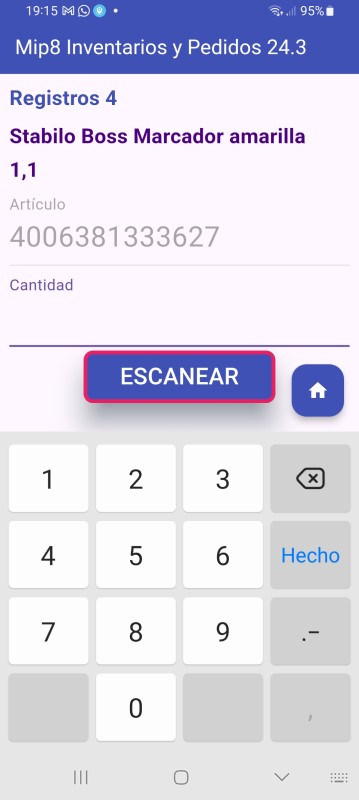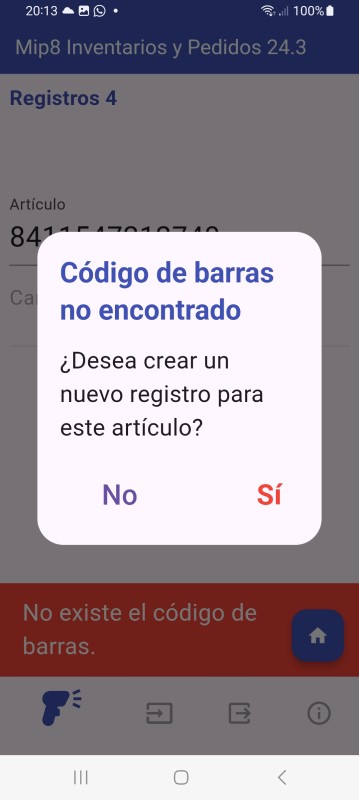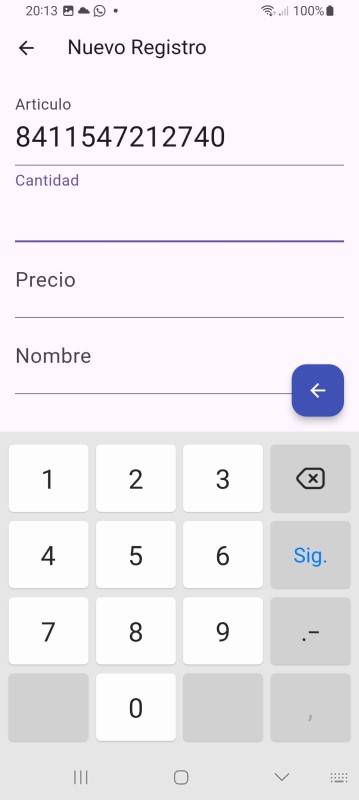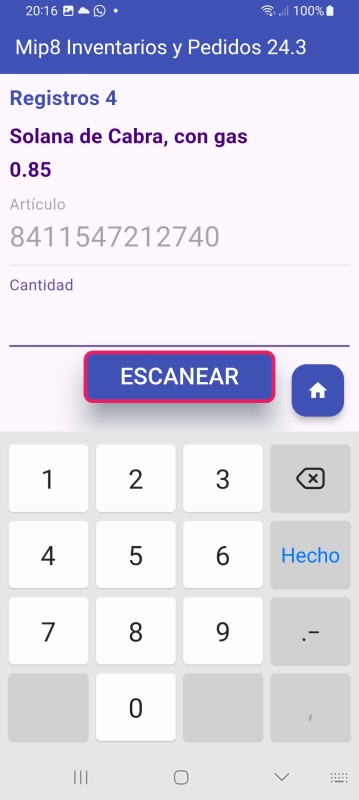Mip8 Menú 1. ICONO 1. Introducción de datos.
La aplicación Mip8 te ofrece una solución eficiente y sencilla para gestionar tus
productos y pedidos de manera óptima.
En esta sección, puedes introducir datos manualmente con el teclado o escanear
códigos de barras presionando el botón ESCANEAR y utilizando la cámara de tu
dispositivo Android.
Menú principal, elige el BOTÓN 1.
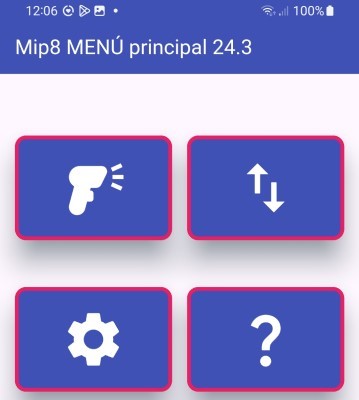
Presionar el botón "ESCANEAR"
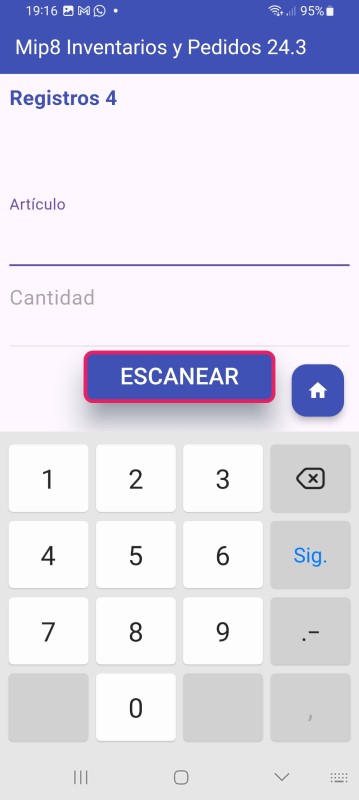
La app Mip8 es capaz de leer todo tipo de códigos de barras, incluidos los QR.
1. La aplicación Mip8 es una software app, para dispositivos Android que te permite utilizar
la cámara de tu smartphone para escanear códigos de barras.
Es muy sencillo: como puedes ver en esta imagen, solo necesitas presionar el
botón "ESCANEAR", se abre la ventana de la camera, apunta al código de barras.
Funcionamiento: Código Existente:
2. Si introduces o escaneas un código que ya existe en la base
de datos maestro, en la pantalla se mostrará automáticamente el nombre del producto, el precio y
el identificador correspondiente.
3. Luego, podrás introducir la cantidad encontrada en el almacén o usar el registro como
pedido.
Presionando la tecla ENTER se guardará el registro en la base de datos de pedidos.
Código Nuevo: el código NO existe
5. Código Nuevo: Si introduces un código que no existe en la base de datos maestra,
en la pantalla aparecerá la opción de crear un nuevo registro.
6. Al seleccionar "Sí", se abrirá una nueva pantalla con el código
introducido o escaneado en la primera línea.
Esta función resulta muy útil para añadir un código o registro, que no existe
en la base de datos maestro.
Crear nuevo registro en el base de datos.
7. A continuación, deberás introducir la cantidad, el precio
(con o sin decimales) y el nombre del nuevo producto.
Presionando ENTER se grabará el nuevo registro en el base de datos maestro.
La opción de grabar el nuevo pedido.
8. Una vez grabado el nuevo registro en el base de datos maestro, se presentará en
la pantalla la opción de grabar el nuevo pedido.
Al presionar ENTER, podrás introducir la cantidad y, con ENTER nuevamente,
se guardará el nuevo registro en la base de datos de pedidos.
Mip8.com Política de privacidad
C/ Alfonso XIII, 15 - 3º H 28280 El Escorial Madrid Spain WhatsApp +34 640 67 19 14 E-Mail: mipsasoft@gmail.com